Selv du ikke vet hva Adobe Flash Player virkelig er, vil du fremdeles føle deg kjent med det. Fordi under den daglige bruken av datamaskinen din, får du ofte meldingen om at du trenger å oppdatere Adobe Flash Player. Med Adobe Flash Player kan du spille av flashvideoer i nettlesere som Chrome, Safari, Firefox osv. Og du må gjøre Flash-oppdateringen ofte.
Adobe Flash har forårsaket mange sårbarhetsproblemer med nettplugin i det siste, du må oppdatere det fra tid til annen. Oppdatering av Adobe Flash Player kan være en automatisert prosess. Imidlertid må du finne oppdateringen og installere den på din Mac / PC. Her i dette innlegget vil vi vise deg hvordan du oppdaterer Flash.
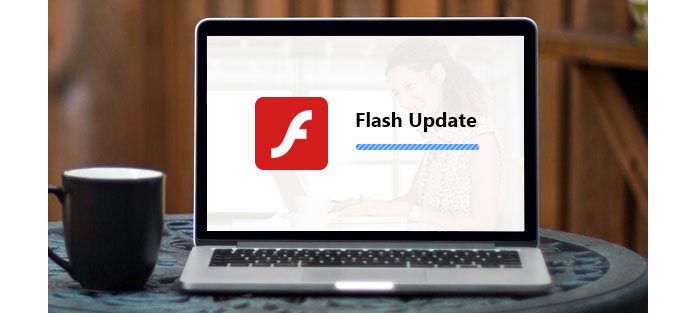
Sikkerhetsfeilene i Adobe Flash Player har påvirket Flash for Windows, Mac og Linux. Hvis du bruker den nyeste macOS High Sierra, kan du legge merke til at Apple har blokkert Adobe Flash på Mac. I denne delen vil vi vise deg hvordan du oppdaterer Adobe Flash Player på Mac Safari. Du kan gjøre følgende for å få Adobe Flash Player til å oppdatere på Mac.
Trinn 1Klikk på "Apple-menyen" og velg "Systemvalg".
Trinn 2Klikk på "Flash Player" i den nederste raden med ikoner.
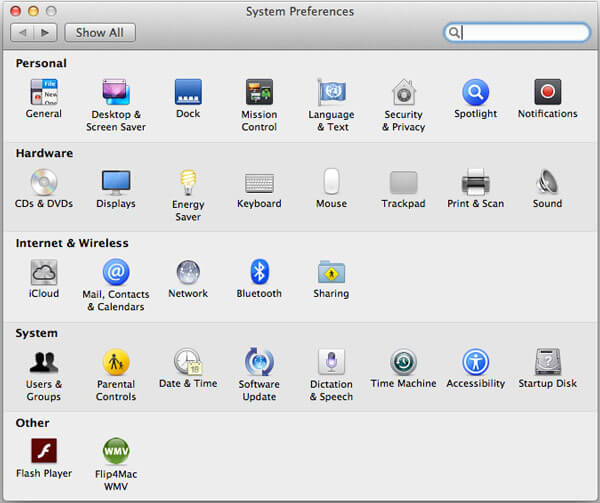
Trinn 3Klikk på "Oppdateringer" -fanen.
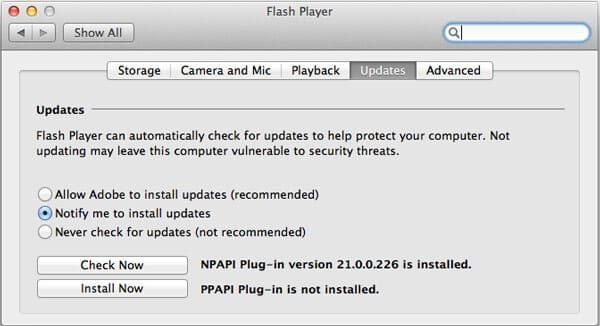
Trinn 4Klikk på "Sjekk nå" -knappen for å sjekke om det er en oppdatering som må installeres. Hvis en oppdatering er tilgjengelig, blir du spurt om du vil laste ned og installere den. Klikk på "Ja" -knappen for å begynne å lage Flash-oppdatering på Mac.
Trinn 5Gå til "Nedlastinger" -mappen og dobbeltklikk på filen som heter "install_flash_player_osx.dmg".
Trinn 6Dobbeltklikk på "Installer Adobe Flash Player" for å starte installasjonsprosessen.
Trinn 7Godta vilkårene i lisensavtalen og klikk på "Install" -knappen.
Trinn 8Angi datamaskinens administrative brukernavn og passord. Etter alle disse operasjonene vil Safari åpne for å gi deg bekreftelse på at Flash har blitt oppdatert riktig.
Merk: Du må lukke "Systemvalg" og "Safari" når du logger på kontoen.
Hvis du bruker en Windows 10/8/7 / XP-datamaskin, kan du ta følgende guide for å få Adobe Flash Player oppdatert.
Trinn 1Gå til Kontrollpanel og dobbeltklikk på "System and Security".
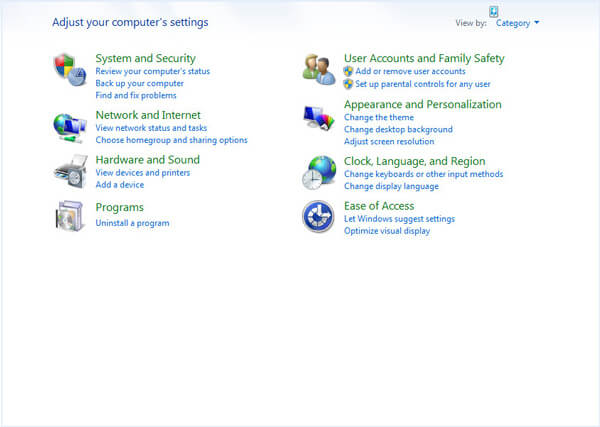
Trinn 2Nederst i vinduet kan du se "Flash Player". Dobbeltklikk på den for å gå inn i "Flash Player Setting Manager".
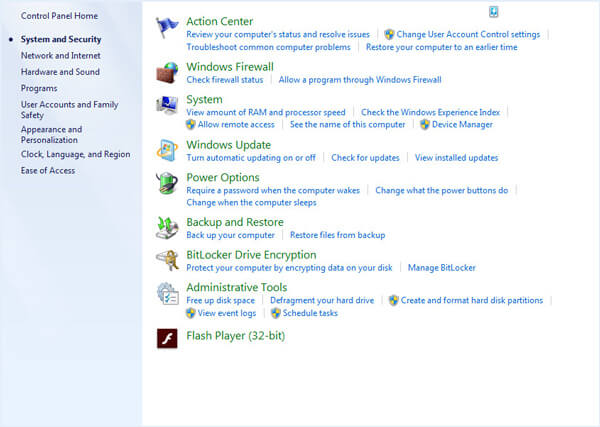
Trinn 3Klikk på "Oppdateringer"> "Sjekk nå" for å sjekke om det er en tilgjengelig Flash-oppdatering. Deretter kan du følge instruksjonene for å oppdatere Flash Player på Windows-datamaskinen din.
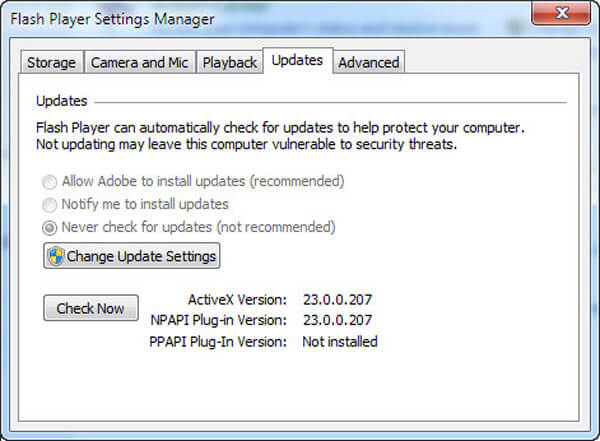
Adobe Flash Player er freeware for å levere innholdsrikt og innholdsrikt webinnhold. Det kan hjelpe deg med å se på multimedia bedre, utføre rike Internett-applikasjoner og strømme video / lyd. Flash Player kan fungere som en nettleser-plug-in for å kjøre fra en nettleser eller støtte bærbar iOS / Android-enhet. Den er laget av Macromedia, og er utviklet og distribuert av Adobe Systems.
Sammen med oppdateringen av Flash Player inneholder den en rekke interessante tillegg og forbedringer sammenlignet med tidligere versjoner. Design, animasjon og applikasjonsbrukergrensesnitt distribueres umiddelbart over alle nettlesere og plattformer, og tiltrekker og engasjerer brukere med en rik webopplevelse. Før du vil oppdatere Adobe Flash Player, kan du sjekke detaljene nedenfor for å se om enheten din kan være kompatibel med Adobe Flash player:
| Plattform | nett~~POS=TRUNC leseren~~POS=HEADCOMP | Systemkrav |
|---|---|---|
| Windows | Internet Explorer - ActiveX. Internet Explorer (innebygd - Windows 8.1) - ActiveX Edge (innebygd - Windows 10) - ActiveX Firefox – NPAPI Chrome (innebygd) - PPAPI Opera, krombaserte nettlesere - PPAPI |
➤ 2.33 GHz eller raskere x86-kompatibel prosessor, eller Intel® Atom ™ 1.6 GHz eller raskere prosessor for netbooks ➤ 32- og 64-bit (med mindre det er angitt): Microsoft® Windows® XP SP3 (32-bit), Windows Vista® (32-bit), Windows 7, Windows 8.1 og Windows 10, Windows 11 ➤ Siste versjoner av Microsoft Internet Explorer, Microsoft Edge, Mozilla Firefox, Google Chrome og Opera ➤ 512 MB RAM (1 GB RAM anbefales for netbooks); 128 MB grafikkminne |
| Mac | Internet Explorer - ActiveX Chrome (innebygd) - PPAPI Opera, krombaserte nettlesere - PPAPI |
➤ Intel Core ™ Duo 1.83 GHz eller raskere prosessor ➤ Mac OS X v10.9 eller nyere ➤ Siste versjoner av Safari, Mozilla Firefox, Google Chrome og Opera ➤ 512 MB RAM; 128 MB grafikkminne |
| Linux | Firefox – NPAPI Chrome (innebygd) - PPAPI Opera, krombaserte nettlesere - PPAPI |
➤ 2.33 GHz eller raskere x86-kompatibel prosessor, eller Intel Atom 1.6 GHz eller raskere prosessor for netbooks ➤ YUM-, TAR.GZ-, RPM- og APT-pakker for NPAPI og PPAPI ➤ Siste versjoner av Firefox eller Google Chrome ➤ 512 MB RAM; 128 MB grafikkminne |
| ChromeOS | ChromeOS – PPAPI |
Vi snakker hovedsakelig om Adobe Flash Player og hvordan du oppdaterer Flash i dette innlegget. Håper du kan oppdatere Flash Player riktig og løse mediestrømmingsproblemet etter å ha lest dette innlegget.